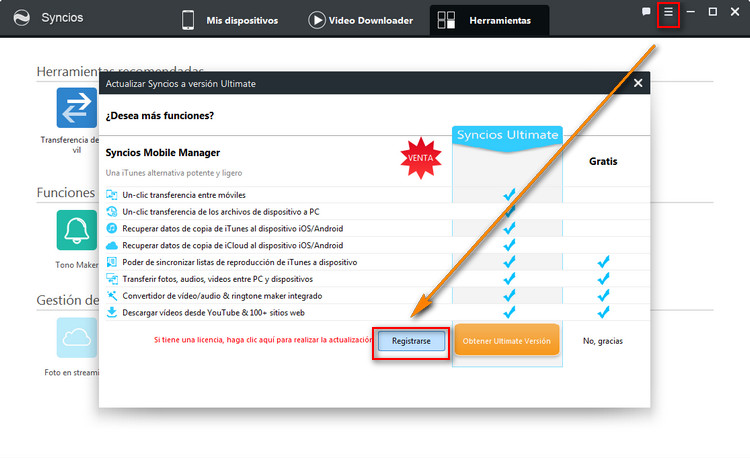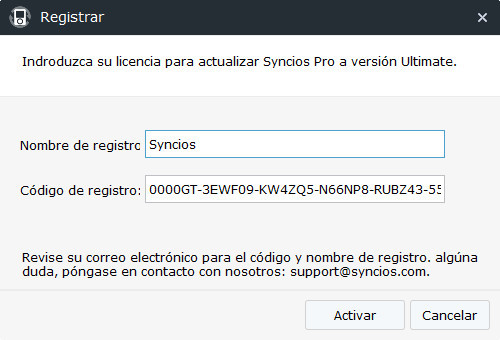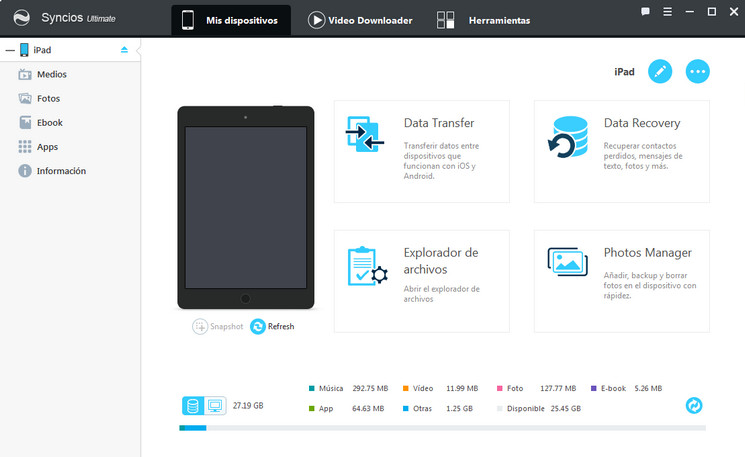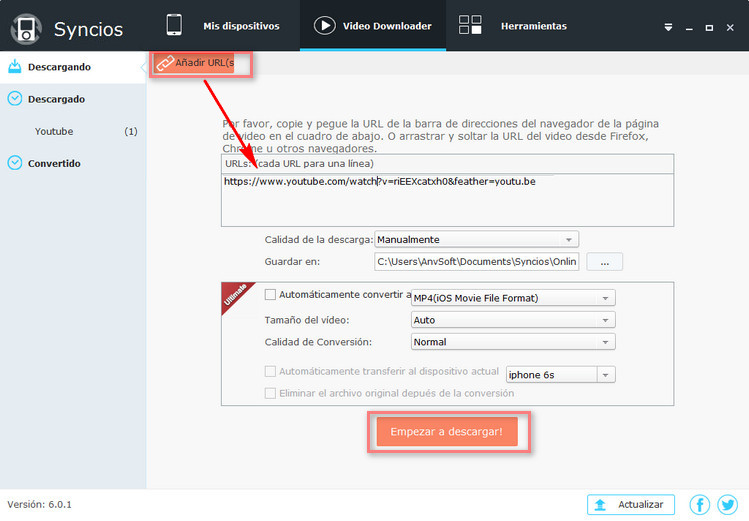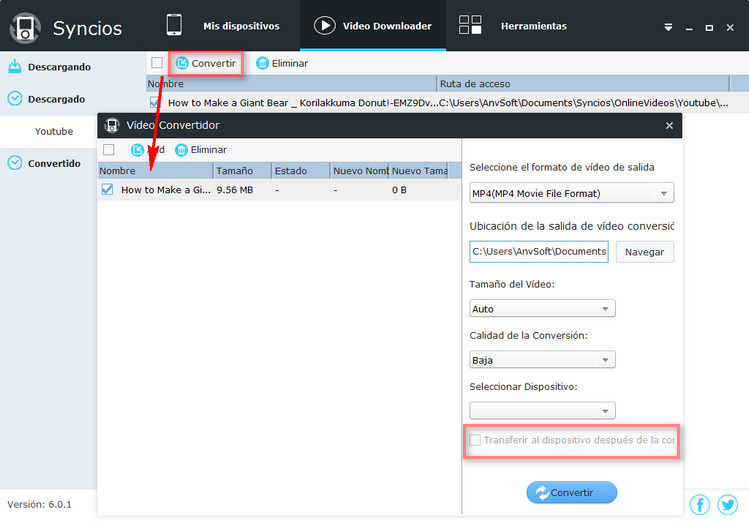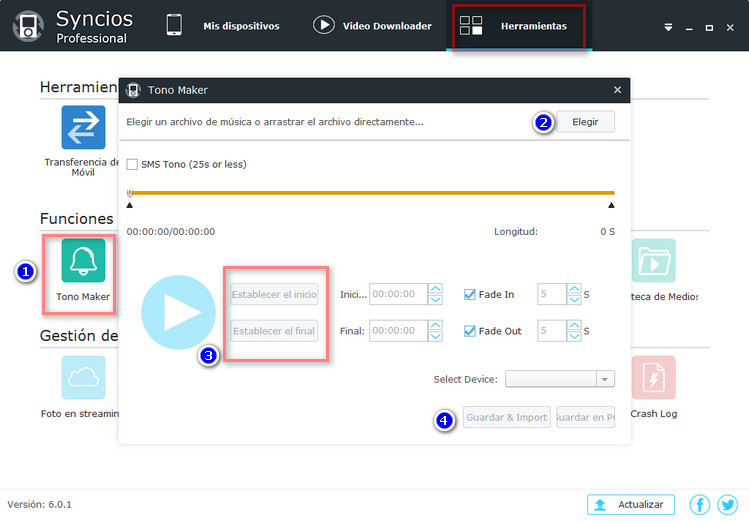¿Cómo usar Syncios iOS Manager?
Syncios Manager le ofrece una solución definitiva para administrar los datos de su iPad/iPhone/iPod, facilita el backup y transferencia de datos de multimedia como música, vídeos, fotos, Elibros, aplicaciones, contactos, notas entre iPod/iPhone/iPad y PC. Hay más funciones de Syncios para mejorar la administración de sus iDevices: online video downloader, iPhone ringtone maker, convertidor de audio y video, etc.
Simply download and install Syncios Manager to your Windows PC.
DESCARGAR
¿Cómo registrarse en Syncios iOS Manager?
Paso 1: Haga clic en  en la esquina superior derecha, y elija Registrarse para obtener Versión Pro de Syncios.
en la esquina superior derecha, y elija Registrarse para obtener Versión Pro de Syncios.
Paso 2: Usted verá el mensaje de promoción. Esta página muestra la diferencia entre la versión Pro y Free. Si ha comprado la lincencia, por favor haga clic en Registrarse.
Paso 3: Copie y paste su Nombre de registro y Código de registro.
Paso 4: Haga clic en Activar para terminar la registración.
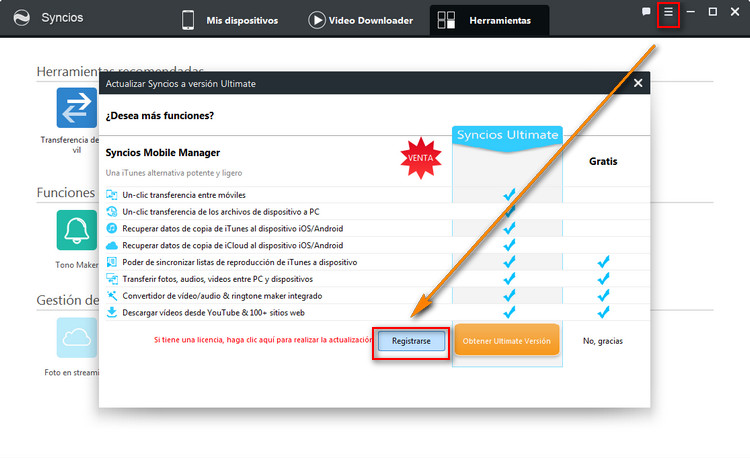
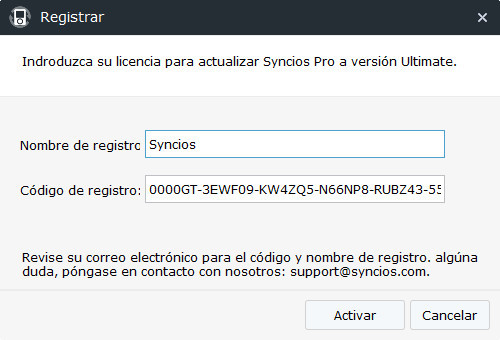
Conectar su iPad/iPhone/iPod con PC
Simplemente conecte su iPad/iPhone/iPod con windows PC.
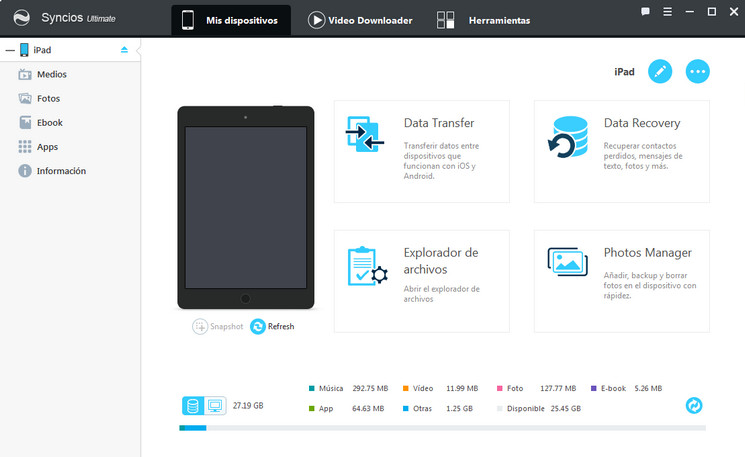
Gestión de los Datos de iPad/iPhone/iPod
Transferir todos archivos incluyendo música, vídeos, fotos, contactos, tonos de llamada, elibros, Podcasts, audiolibros, programs de TV, MV, notas de vozv, iTunes U entre iPad/iPhone/iPod y PC.
1. En la pestaña de Mi Dispositivo, seleccione los elementos desde el panel de la izquierda: Medios, Fotos, Ebook, Apps y Información.
2. Elija la operación de hacer copia de seguridad de los datos de iDisposotivo a PC o copiarla de PC a iPad/iPhone/iPod sin usar iTunes.
Descargar Vídeos en Línea
1. En la pestaña de Video Downloader, haga clic en Añadir URL(s) y paste el URL de vídeo. Cada línea para un vídeo.
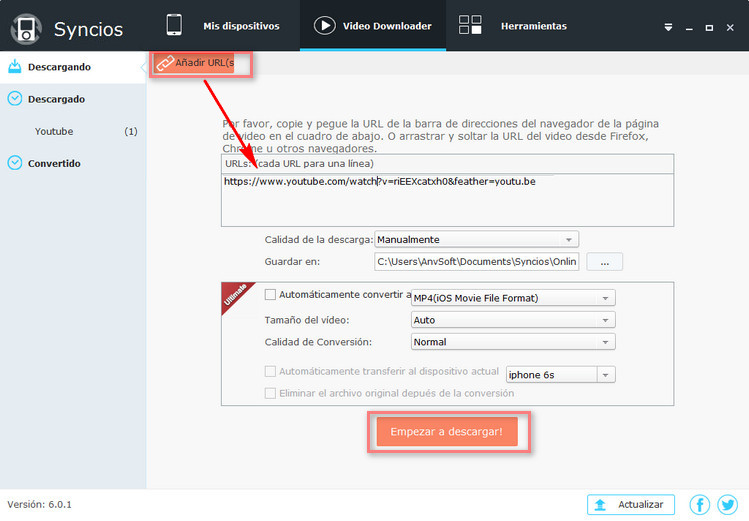
2. Haga clic en Empezar a descargar y seleccione el dormato de video descargado antes de la descarga.
3. Espere hasta que la descarga termine y se mostrará en la lista de descargado.
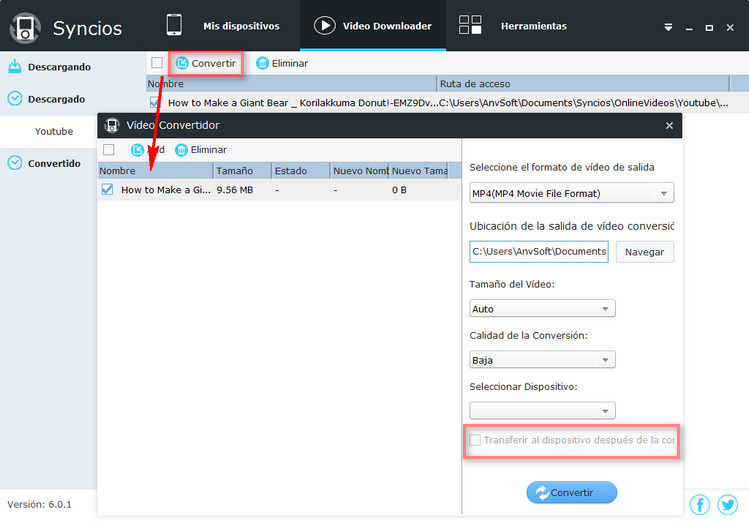
4.Si quiere convertir y transferir los vídeos descargados a su dispositivo, mantenga presionada la tecla Ctrl/Shift para seleccionar varios archivos de vídeo.
5. Haga clic en Convertir. Elija el formato y la ruta de salida de vídeo convertido. Si desea transferir automáticamente los vídeos al dispositivo conectado, simplemente marque la opción:Transferir al dispositivo después de la conversión.
Herramientas
Syncios not only features as great iOS Manager, but also easy-to-use Audio/Video Converter and iPhone Ringtone Maker. How to make iPhone ringtone?
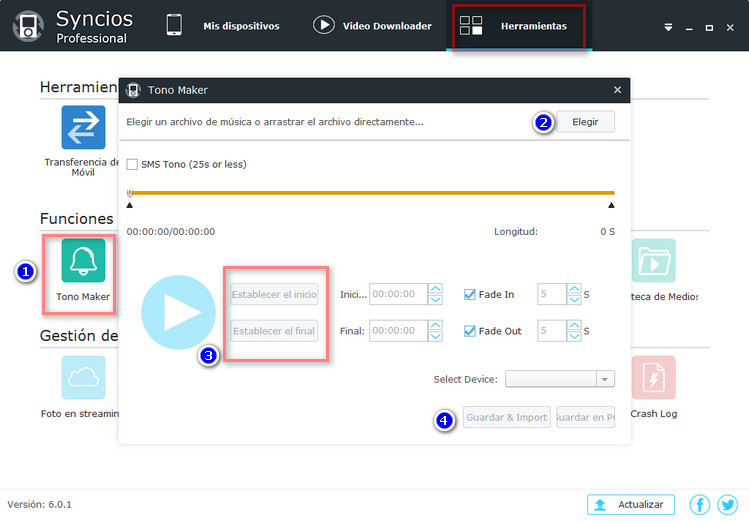
1&2. En la pestaña de Herramientas, seleccione el ringtone maker.
3. Elija un archivo de música de PC or arrástrelo directamente a Syncios.
4. Establezca el punto inicio y el final para crear su propio tono de llamada. Si desea hacer tono de SMS, simplemente marque la opción de SMS Ringtone.
5. Elija Save & Import,Syncios convertirá el tono al dispositivo actual automáticamente, y el Save to PC, al local PC.
6. Vaya a su iOS dispositivo, haga clic en Ajustes > Sonidos > Tonos de llamda, y busque su propio tono.
 Productos para Windows
Productos para Windows Syncios D-Savior Nuevo Descargar
Syncios D-Savior Nuevo Descargar iOS Passcode Unlocker Nuevo Descargar
iOS Passcode Unlocker Nuevo Descargar Phone Data TransferDescargar
Phone Data TransferDescargar iOS Data RecoveryDescargar
iOS Data RecoveryDescargar Syncios ManagerGratisDescargar
Syncios ManagerGratisDescargar Productos para Mac
Productos para Mac iOS Passcode Unlocker para Mac Nuevo Descargar
iOS Passcode Unlocker para Mac Nuevo Descargar Phone Data Transfer para MacDescargar
Phone Data Transfer para MacDescargar iOS Data Recovery para MacDescargar
iOS Data Recovery para MacDescargar Syncios para MacGratisDescargar
Syncios para MacGratisDescargar![]() La Mejor Alternativa Gratuita a iTunes para Transferir Archivos de iOS entre PC & iPad/iPhone/iPod.
La Mejor Alternativa Gratuita a iTunes para Transferir Archivos de iOS entre PC & iPad/iPhone/iPod.